windows10系统电脑屏保如何设置
使用电脑屏保可有效保护我们的电脑显示器,另外还有一定的省电作用,并保护我们的个人隐私,那么windows10系统电脑屏保如何设置,今天小编整理了教大家设置屏保的小技巧,有需要就一起来了解一下吧 win10系统是微软最后一款独立Windows版本,现在使用人数已超过win7。不过win10系统的一些设置和其他系统还是有些区别的
使用电脑屏保可有效保护我们的电脑显示器,另外还有一定的省电作用,并保护我们的个人隐私,那么windows10系统电脑屏保如何设置,今天小编整理了教大家设置屏保的小技巧,有需要就一起来了解一下吧
win10系统是微软最后一款独立Windows版本,现在使用人数已超过win7。不过win10系统的一些设置和其他系统还是有些区别的。比如屏保的设置,接下来就由我就给大家介绍windows10系统电脑屏保如何设置的吧。
windows10系统电脑屏保如何设置
1、右击桌面空白处,点击个性化

win10屏保如何设置电脑图解1
2、选择左侧的锁屏界面,在右侧下方找到屏幕保护程序设置,点击它
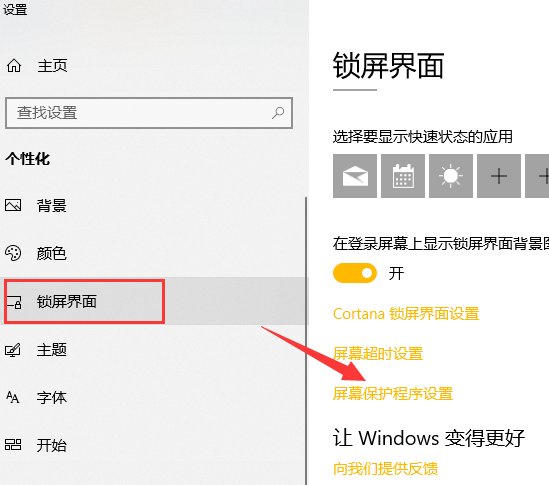
win10设置屏保电脑图解2
3、这时候我们点击屏幕保护程序的下拉菜单,就可以选择自己喜欢的屏保啦。最后点击应用、确定即可。

win10屏保如何设置电脑图解3
以上就是win10设置屏保的方法了,是不是很简单呢?
声明:本文内容来源自网络,文字、图片等素材版权属于原作者,平台转载素材出于传递更多信息,文章内容仅供参考与学习,切勿作为商业目的使用。如果侵害了您的合法权益,请您及时与我们联系,我们会在第一时间进行处理!我们尊重版权,也致力于保护版权,站搜网感谢您的分享!






